วิธีใช้ Microsoft Designer เพื่อสร้างกราฟิก

Microsoft Designer เป็นเว็บแอปที่มีเครื่องมือ AI เพื่อช่วยให้สร้างกราฟิกหลายประเภทได้ง่ายขึ้น นี่คือวิธีการใช้งาน

บนWindows 11ขณะนี้ Microsoft กำลังเปิดตัวประสบการณ์ช่องค้นหาเวอร์ชันอัปเดตในทาสก์บาร์ที่รวมแชทบอต Bing AI ใหม่
อย่างไรก็ตาม นี่ไม่ใช่การผสานรวมในทางเทคนิค แต่เป็นตัวเลือกที่นำคำถามของคุณจากช่องค้นหาไปยังหน้า Bing Chat โดยใช้ Microsoft Edge แทน ดังนั้น คุณจะไม่ต้องโต้ตอบกับแชทบอตจากภายในประสบการณ์การค้นหาของ Windows 11
หากคุณไม่สนใจ "คุณลักษณะ" นี้ (ทางลัด) คุณสามารถปิดใช้งานได้จากแถบงานและ (บางส่วน) จากอินเทอร์เฟซหลักของการค้นหาโดยการปิดใช้งานฟังก์ชันไฮไลต์การค้นหา
คู่มือนี้จะสอนขั้นตอนในการลบคุณลักษณะ Bing Chat AI สำหรับทาสก์บาร์ (และบางส่วนจากอินเทอร์เฟซหลักการค้นหา) บน Windows 11
หากต้องการปิดใช้งานการรวม Bing Chat AI ในการค้นหาแถบงานบน Windows 11 ให้ใช้ขั้นตอนเหล่านี้:
เปิดการตั้งค่าบน Windows 11
คลิกที่ความเป็นส่วนตัวและความปลอดภัย
ใต้ส่วน "สิทธิ์ของ Windows" คลิกการตั้งค่า"สิทธิ์ในการค้นหา"
ในส่วน "การตั้งค่าเพิ่มเติม" ให้ปิด สวิตช์สลับ "แสดงไฮไลท์การค้นหา"เพื่อปิดใช้งาน Bing Chat AI
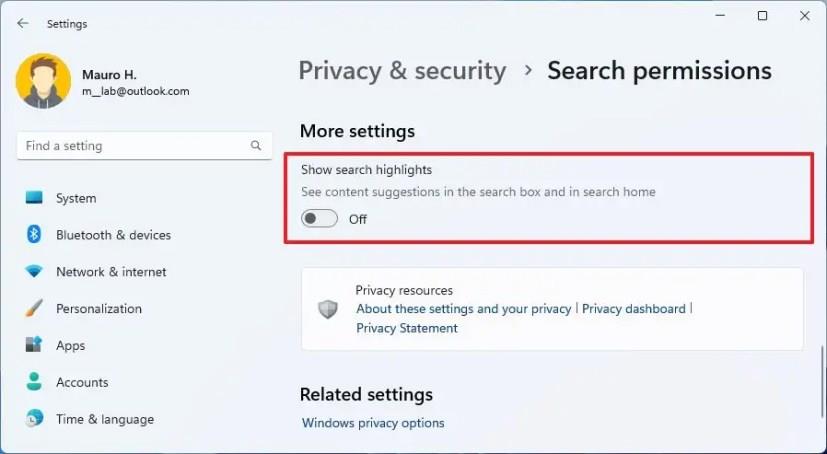
เมื่อคุณทำตามขั้นตอนเสร็จแล้ว Bing Chat AI จะไม่ปรากฏในช่องค้นหาอีกต่อไป อย่างไรก็ตาม การดำเนินการนี้จะปิดใช้งานการแนะนำเว็บเมื่อใช้คุณลักษณะการค้นหาบนเดสก์ท็อปด้วย นอกจากนี้ ตัวเลือกนี้จะลบทางลัดแชทบอทออกจากอินเทอร์เฟซหลักของการค้นหา แต่คุณจะยังคงเห็นตัวเลือกจากมุมขวาบน
หากต้องการเปิดใช้งานตัวเลือก Bing AI เพื่อใช้แชทบอทในแถบงาน ให้ใช้ขั้นตอนเหล่านี้:
เปิดการตั้งค่า
คลิกที่ความเป็นส่วนตัวและความปลอดภัย
ใต้ส่วน "สิทธิ์ของ Windows" คลิกการตั้งค่า"สิทธิ์ในการค้นหา"
ในส่วน "การตั้งค่าเพิ่มเติม" ให้เปิด สวิตช์สลับ "แสดงไฮไลท์การค้นหา"เพื่อเปิดใช้งาน Bing Chat AI ในการค้นหา
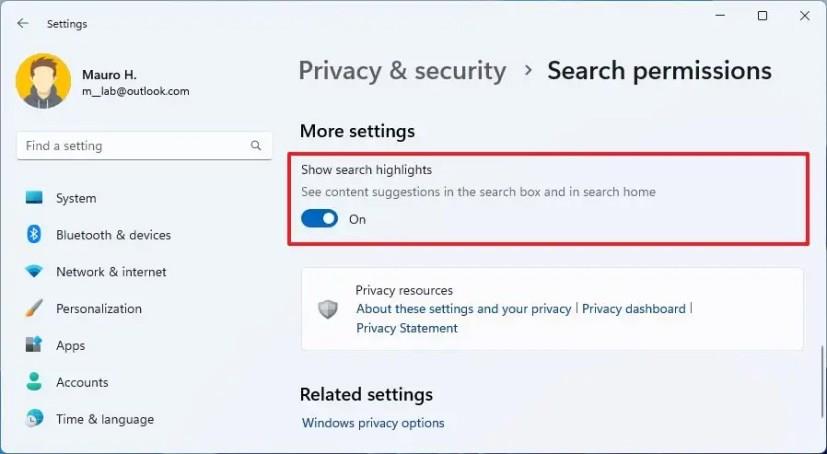
หลังจากที่คุณทำตามขั้นตอนต่างๆ เสร็จแล้ว ประสบการณ์ Bing Chat AI จะพร้อมใช้งานในกล่องค้นหาแถบงานและอินเทอร์เฟซหลักการค้นหา
Microsoft Designer เป็นเว็บแอปที่มีเครื่องมือ AI เพื่อช่วยให้สร้างกราฟิกหลายประเภทได้ง่ายขึ้น นี่คือวิธีการใช้งาน
หากต้องการตรวจสอบการใช้พื้นที่เก็บข้อมูลของบัญชี Oulook.com ของคุณ ให้เปิดการตั้งค่า > ทั่วไป > พื้นที่เก็บข้อมูล หน้านี้มีการตั้งค่าเพื��อเพิ่มพื้นที่ว่างด้วย
คำแนะนำเกี่ยวกับการสร้างโพสต์แรกของคุณ การแชร์โพสต์ การจัดการผู้ติดตาม การเปลี่ยนแปลงการตั้งค่า การปรับการแจ้งเตือน และอื่นๆ
หากต้องการใช้แท็บใน File Explorer ให้ใช้ “Ctrl + T” เพื่อเปิดใหม่ หรือใช้ “Ctrl + W” เพื่อปิดแท็บ “Ctrl + Tab” เพื่อวนดู และอื่นๆ นี่คือวิธีการ
คุณสามารถลบโปรไฟล์เพื่อเริ่มต้นใหม่หรือแก้ไขปัญหาทั่วไปเกี่ยวกับ Outlook เวอร์ชันเดสก์ท็อปได้ และในคู่มือนี้ คุณจะได้เรียนรู้วิธีดำเนินการ
หากต้องการเริ่มต้นใช้งาน Quick Assist บน Windows 11 ให้เปิดแอป คลิกช่วยเหลือผู้อื่น ยืนยันรหัสความปลอดภัยบนพีซีระยะไกล และเข้าควบคุม
Windows 11 23H2 แยกไฟล์ .tar, .tar.gz, .tar.bz2, .tar.zst, .tar.xz, .tgz, .tbz2, .tzst, .txz, .rar และ .7z แล้ว นี่คือวิธีการ
หากต้องการครอบตัดและล็อกแอปใน Windows 11 ให้เปิด PowerToys และเปิดใช้งาน Paste Crop And Lock และใช้ Win + Ctrl + Shift + T หรือ Win Ctrl + Shift + R
หากต้องการปิดความทรงจำในวันนี้ใน OneDrive ให้เปิดการตั้งค่า > ตัวเลือก > การแจ้งเตือน และล้าง "ความทรงจำในวันนี้พร้อมใช้งาน"
หากต้องการเปลี่ยนป้ายกำกับโวลุ่มบน Windows 11 ให้เปิด File Explorer > พีซีเครื่องนี้ คลิกขวาที่ไดรฟ์ เลือก เปลี่ยนชื่อ และยืนยันชื่อใหม่
หากต้องการสร้าง Passkey สำหรับเว็บไซต์บน Windows 11 ให้เปิดใช้งาน Passkey ในบัญชี ยืนยัน Windows Hello ออกจากระบบและเข้าสู่ระบบอีกครั้งเพื่อลองใช้รหัส
คำแนะนำของ Windows Terminal ในการสร้าง นำทาง จัดการ และปิดแท็บและบ��นหน้าต่าง รวมถึงแป้นพิมพ์ลัด
หากต้องการไฟล์ ZIP บน Windows 11 ให้เปิด File Explorer ในตำแหน่งของไฟล์ เลือกเนื้อหา และเลือกบีบอัดเป็นไฟล์ ZIP
หากต้องการเปิดใช้งาน Taskbar End Task บน Windows 11 ให้เปิดการตั้งค่า > ระบบ > สำหรับนักพัฒนา และตัวเลือก End Task
หากต้องการปิดการใช้งานบอร์ดวิดเจ็ตที่เปิดอยู่บนไอคอน โฮเวอร์แถบงาน คุณต้องเปิดการตั้งค่าวิดเจ็ตและปิดคุณสมบัตินี้ นี่คือวิธีการ
หากต้องการถอนการติดตั้ง OneDrive บน Windows 10 ให้เปิดการตั้งค่า > แอป > แอปและฟีเจอร์ เลือกแอป แล้วคลิกถอนการติดตั้ง
หากต้องการทำการรีสตาร์ทฉุกเฉินบน Windows 11 ให้ใช้ทางลัด Ctrl + Alt + Del กด Ctrl ค้างไว้ คลิกปุ่ม Power แล้วคลิก ตกลง
หากต้องการเล่นเกม Android บน Windows 11 คุณสามารถใช้ Google Play Games หรือระบบย่อย Windows สำหรับแพลตฟอร์ม Android นี่คือวิธีการ
หากต้องการตรวจสอบแอปที่มีการใช้งาน RAM สูงใน Windows 11 ให้เปิดแท็บกระบวนการตัวจัดการงานหรือแท็บหน่วยความจำตัวตรวจสอบทรัพยากร นี่คือวิธีการ
หากต้องการรีสตาร์ท Windows 11 ให้เปิดเมนูเริ่ม > พลังงาน > รีสตาร์ท คลิกขวาที่ปุ่มเริ่ม > ปิดเครื่องหรือออกจากระบบ > รีสตาร์ท หรือใช้คำสั่ง.
Grok AI เป็นแชทบอทที่สามารถตอบสนองตามข้อมูลแบบเรียลไทม์ ทำให้มันเป็นเครื่องมือที่มีค่าสำหรับนักลงทุน
แปลงความคิดสร้างสรรค์ของคุณด้วยเครื่องมือ AI ทำตามคำแนะนำง่ายๆ ของเราเพื่อเรียนรู้วิธีสร้างภาพ AI โดยใช้ Google Gemini
คุณลักษณะ Googles Duet AI ยังมีให้สำหรับ Google ชีตเพื่อสรุปและจัดระเบียบข้อมูลของคุณ นี่คือวิธีการเปิดใช้งานและใช้งาน
Microsoft เปิดตัว Bing AI สำหรับสร้างภาพจากข้อความ เรียนรู้วิธีใช้ Bing Image Creator เพื่อทำให้จินตนาการของคุณเป็นจริง
กำลังมองหาวิธีสร้างคีย์ OpenAI API เพื่อใช้กับแอปอยู่ใช่ไหม อ่านบทความนี้เพื่อรู้ทุกสิ่งเหมือนกัน!
เรียนรู้วิธีเปลี่ยนจาก Google Assistant เป็นแอป Gemini AI บนอุปกรณ์ Android ของคุณและสำรวจความเป็นไปได้ใหม่ๆ
Snapchat AI ของฉันไม่ทำงานหรือไม่แสดง? ให้เราดู 8 วิธีที่จะช่วยคุณแก้ไขปัญหานี้ในแอป Snapchat Android และ iOS
Google Slides เปิดตัวฟีเจอร์ Duet AI เพื่อเพิ่มรูปภาพในงานนำเสนอของคุณเพียงแค่แจ้งข้อความ นี่คือวิธีการใช้งาน
You.com เปิดตัว YouChat 2.0 ซึ่งเป็นแชทบอท AI ที่คล้ายกับ ChatGPT บน Bing และคุณไม่จำเป็นต้องได้รับคำเชิญเพื่อใช้งาน
หากต้องการล้างประวัติการค้นหา Bing Chat AI ให้เปิดประวัติการค้นหาในบัญชี Microsoft ของคุณแล้วลบแบบสอบถาม คำถามทั้งหมดของคุณไม่ได้ถูกเก็บไว้




























